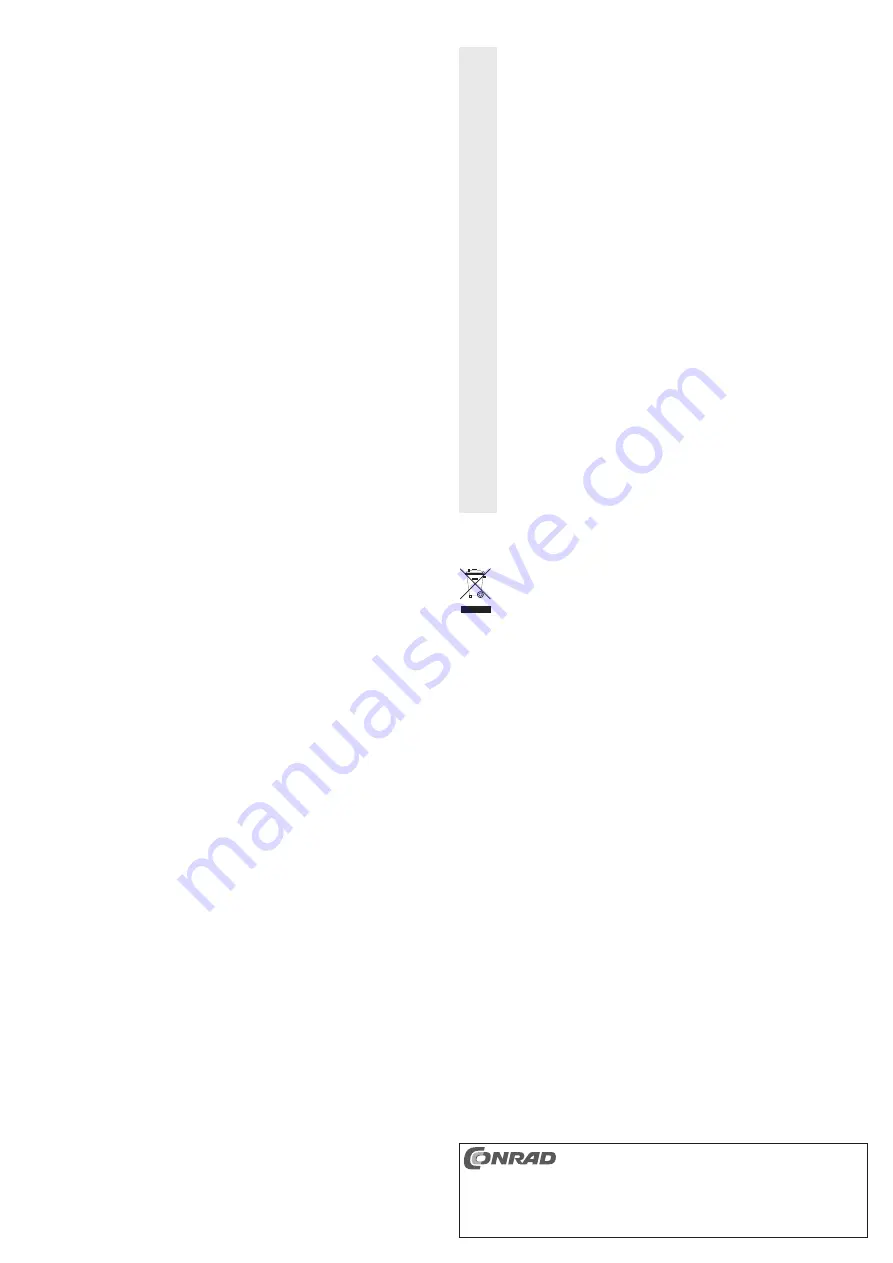
Ce mode d‘emploi est une publication de la société Conrad Electronic SE, Klaus-Conrad-Str. 1,
D-92240 Hirschau (www.conrad.com).
Tous droits réservés, y compris de traduction. Toute reproduction, quelle qu‘elle soit (p. ex. photo-
copie, micro
fi
lm, saisie dans des installations de traitement de données) nécessite une autorisation
écrite de l‘éditeur. Il est interdit de le réimprimer, même par extraits.
Ce mode d‘emploi correspond au niveau technique du moment de la mise sous presse. Sous réserve
de modi
fi
cations techniques et de l‘équipement.
© Copyright 2011 by Conrad Electronic SE.
Maniement
Ꮨ
• L’appareil ne doit être utilisé que dans des locaux secs et fermés. Le produit ne
doit pas être humidi
fi
é ou mouillé ! Il y a alors danger de mort par électrocution !
• N’utilisez jamais l’appareil lorsqu’il vient d’être transporté d’un local froid vers un
local chaud. La condensation formée risque d’endommager le produit. Par ailleurs,
il y a danger de mort par électrocution !
Avant de raccorder ou d’utiliser l’appareil, attendez qu’il ait atteint la température
ambiante. Selon les cas, cela peut prendre plusieurs heures.
• La maintenance ou les réparations ne doivent être effectuées que par un atelier
spécialisé.
• Contrôler l’appareil avant chaque utilisation pour détecter d’éventuels dommages !
En cas de dommages visibles, NE branchez PAS l’appareil à l’alimentation du
secteur !
Un fonctionnement sans risques n’est plus assuré lorsque :
- l’appareil présente des dommages visibles,
- l’appareil ne fonctionne pas ou qu’il ne fonctionne pas correctement (par ex. une
odeur de brûlé),
- l’appareil a été stocké dans des conditions défavorables.
• Lors de l’installation du produit, veillez à ce que le câble ne soit ni plié ni écrasé.
• Il convient d’éviter les conditions défavorables suivantes au lieu d’installation ou
lors du transport :
- présence d’eau ou humidité de l’air trop élevée
- froid ou chaleur extrême
- poussières ou gaz, vapeurs ou solvants in
fl
ammables
- de fortes vibrations
• Si le produit n’est pas utilisé pendant une longue période (p. ex. stockage), dé-
branchez alors l’adaptateur secteur de la prise murale et déconnectez le périphé-
rique de l’ordinateur portable.
Elimination
Il convient de procéder à l’élimination de l’appareil en
fi
n de vie conformément aux
prescriptions légales en vigueur.
Caractéristiques techniques
a) Support de refroidissement avec station d’accueil
Ventilateur .............................................2 x 60 mm, vitesse réglable par bouton de réglage
Connexion pour l’écran ........................VGA
Raccordement réseau .........................Connecteur RJ45, 10/100 Mbits
Concentrateur USB ..............................USB2.0, 4 ports
Connexions audio .................................Entrée / sortie audio, prise jack stéréo
Dimensions ...........................................340 x 322 x 37,5 mm (L x P x H)
Support pour ordinateur portable ..........322 x 260 mm (larg. x prof.)
Poids .....................................................760 g
b) Support de refroidissement avec station d’accueil
Tension de service ................................100-240 V/AC, 50/60 Hz
Sortie ....................................................5 V/DC, 2 A
c) Concentrateur USB
• Le concentrateur USB 2.0 intégré dans le support de refroidissement permet la connexion de
périphériques USB supplémentaires.
Bien entendu, les périphériques conventionnels USB 1.1 (p. ex. les souris et clavier USB)
peuvent être bien entendu connectés et utilisés via le concentrateur USB.
• Veuillez noter que l’adaptateur secteur fourni produit un courant de sortie de 2 A max. Par
conséquent, chacun des 4 ports USB sur le concentrateur USB ne peut pas fournir un courant
de sortie de 500 mA, puisque les autres composants du support de refroidissement ont des
exigences de puissance spéci
fi
ques.
d) le port VGA
• Connectez votre moniteur analogique VGA au port VGA du support de refroidissement.
☞
Au cas où votre moniteur n’offre pas de connecteur VGA analogique, le moniteur
ne pourra pas être exploité avec le support de refroidissement.
• Si un écran est déjà raccordé au port VGA, Windows devrait détecter le deuxième écran de
manière automatique. Le pointeur de la souris se déplace par exemple du premier écran (de
l’ordinateur portable par exemple) au deuxième. Les fenêtres du premier écran peuvent être
déplacées dans le deuxième écran.
Selon le mode de fonctionnement sélectionné, le deuxième écran peut être utilisé comme
extension du premier, ou les deux écrans af
fi
chent le même contenu.
☞
Au démarrage de l’ordinateur, aucune image ne s’af
fi
che sur le moniteur qui est
connecté au support de refroidissement, parce qu’aucun pilote n’est encore char-
gé à ce moment.
L’image apparaît uniquement après que le système d’exploitation a complètement
démarré et le pilote a chargé.
• Pour un changement des attributions des écrans, vous pouvez remanier les ajustages gra-
phiques de Windows (par ex. sous Windows 7, cliquez avec la touche droite de la souris sur
une zone inutilisée du bureau et choisissez «Résolution de l’écran»).
Par exemple, la position du deuxième écran peut être changée (arrangée à gauche ou à
droite du premier écran), ou vous pouvez régler la résolution souhaitée.
• Le contenu de l’image est transmis via USB 2.0, donc un changement rapide du contenu peut
résulter en des ralentissements de l’af
fi
chage. On peut observer cela surtout en cas d’un
réglage des résolutions très élevées.
• Utiliser la sortie VGA du support de refroidissement pour les jeux n’est pas possible. Ce n’est
pas adapté pour une utilisation 3D. De même, la lecture vidéo est limitée.
Étant donné que toutes les données sont transférées entre l’ordinateur portable et le socle
de connexion via un port USB2.0, la sortie VGA, du port réseau, de la carte son externe et
du concentrateur USB2.0 sont interdépendantes. Si vous transférez de grandes quantités
de données sur le réseau ou sur un disque dur connecté via le concentrateur USB, cela va
réduire la vitesse de la sortie VGA (p. ex. une fenêtre ouverte sur le bureau est plus lente à
déplacer, etc.)
• Ne réglez jamais une résolution / fréquence de balayage plus élevée (ou bien une combinai-
son des deux valeurs) que celle prise en charge par le moniteur. Respectez le manuel du
moniteur.
• Plus la résolution est élevée, plus un câble VGA à utiliser sera de haute qualité (et de courte
longueur) pour régler la sortie vidéo du support de refroidissement. Dans le cas contraire,
des ombres peuvent se former sur les bords verticaux ou les bords des fenêtres ou du texte
seront moins nets. Nous vous recommandons d’utiliser un câble VGA de haute qualité
Notez que la qualité de l’image via une sortie VGA analogique est en principe moins bonne
qu’avec un port d’écran numérique (ou de l’écran intégré dans l’ordinateur portable).
e) Carte audio
Deux prises jack stéréo sur la station d’accueil peuvent être utilisée comme carte audio externe.
Faites attention aux symboles sur les prises. Ne les intervertissez pas. Le port « Line In » peut
être aussi marqué comme un port pour écouteur (si nécessaire, ajustez le niveau pour l’enregis-
trement dans les propriétés du son dans Windows !).
☞
Lorsque l’ordinateur raccordé sur le socle de connexion dispose déjà d’une carte
son, les connexions du socle de connexion sont normalement activées de manière
automatique par Windows lorsque celui-ci est raccordé à l’ordinateur et allumé.
Dans les propriétés audio du panneau de con
fi
guration de Windows, les entrées
/ sorties audio peuvent être sélectionnées, p. ex. si vous voulez tester les entrées
et sorties audio à utiliser sur l’ordinateur portable.
Entretien et nettoyage
L’entretien ou des réparations ne doivent être effectués que par un spécialiste ou un atelier
spécialisé. N’ouvrez ni ne démontez jamais l’appareil ; il ne contient aucun composant exigeant
une maintenance.
Pour le nettoyage utiliser un chiffon doux, sec et propre. N’appuyez pas trop fort sur la surface
du boîtier pour éviter de le rayer.
Vous pouvez facilement enlever les poussières au moyen d’un pinceau à long poils doux et
propres et d’un aspirateur.
N’utiliser en aucun cas de nettoyants agressifs, d’alcool de nettoyage ou de so-
lutions chimiques car ces produits pourraient attaquer le boîtier ou nuire au bon
fonctionnement de l’appareil.








